Pemberitahuan tanda terima baca dan pengiriman hanya tersedia saat menggunakanAkun kerja atau sekolah Microsoft 365, atau akun Server Exchange yang dikelola oleh organisasi Anda.
Catatan: Fitur ini tidak tersedia untuk akun Outlook.com, atau untuk akun IMAP atau POP seperti Gmail, Yahoo!, atau iCloud.
Meminta tanda terima baca
-
Di Outlook, tulis pesan Anda.
-
Pilih Tanda Terima > Tanda Terima Baca.
-
Kirim pesan Anda.
Meminta pemberitahuan pengiriman
-
Di Outlook, tulis pesan Anda.
-
Pilih Tanda Terima > Tanda Terima Pengiriman.
-
Kirim pesan Anda.
Catatan: Jika tidak memiliki tombol Tanda Terima, Anda dapat mengkustomisasi toolbar untuk menambahkannya. Untuk informasi selengkapnya, silakan buka Mengkustomisasi toolbar Anda di Outlook untuk Mac.
Meminta tanda terima baca
-
Di Outlook, tulis pesan Anda.
-
Pilih Opsi > Tanda Terima Permintaan > Minta Tanda Terima Baca.
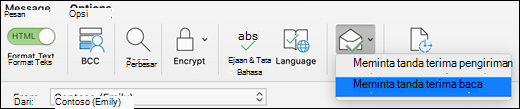
-
Kirim pesan Anda.
Meminta pemberitahuan pengiriman
-
Di Outlook, tulis pesan Anda.
-
Pilih Opsi > Tanda Terima Permintaan > Minta Tanda Terima Pengiriman.

-
Kirim pesan Anda.
Artikel terkait
Meminta pemberitahuan tanda terima baca atau pengiriman di Outlook untuk Windows










